我们在用平板绘画的时候,有时候会觉得周围的工具栏、菜单栏、图层面板会妨碍我们绘画,有时候可能会不小心点到,这种情况下,我们通常会选择开启全屏绘画模式,也有些小伙伴不小心开启了全屏不知道退出的,那么下面小编就以自己的经验来和大家分享一下吧。
Painter打开全屏显示步骤
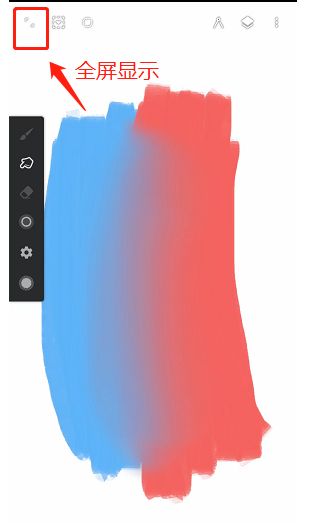
1、打开painter软件,点击“新”图标,或者是下滑到图库界面,选择一个需要继续绘画的项目文件打开,进入绘画操作界面。
2、在绘画操作界面,我们默认情况下左侧是画笔、橡皮擦、涂抹工具栏,右上角是工具栏、图层、设置等图标,如果打开了图层面板,那么会显示在右侧。
3、这时候我们左上角还有一个对向的箭头,箭头方向是向外的,意思是画布扩大,这个就是我们的全屏显示按钮了。
4、点击全屏显示按钮后,我们的工具栏、菜单栏等都会隐藏起来,画布会占满整个屏幕。
Painter退出全面显示步骤
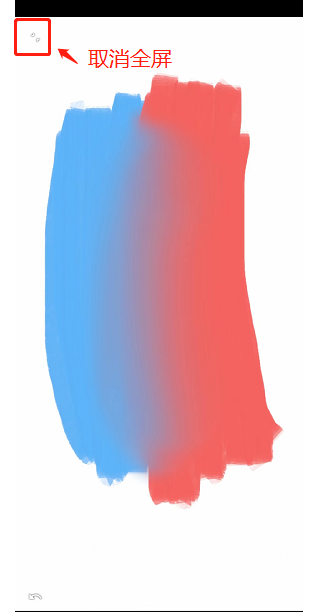
1、有些小伙伴不小心误触了全屏开关,或者是开了全屏不知道怎么选择工具了。
2、其实我们在全面显示的界面上,还是可以看到左上角有一个对向箭头的,这个箭头是向内的,意思是缩小。
3、所以我们在全屏的显示下,如果要退出全屏,那么点击左上角的退出全屏按钮就可以回到默认的界面了。
小编以自身经验并结合了大部分教程学习,给大家讲解了painter如何全屏显示?painter如何退出全屏显示的问题,如果有兴趣的朋友可以参考学习,希望有所帮助。

